Cómo cambiar el nombre de usuario de Gmail
¿Quieres saber cómo cambiar el nombre de usuario de Gmail? Es posible que hayas tenido tu dirección de correo electrónico durante años, por lo que todos la conocen. Pero digamos que deseas cambiar el nombre asociado con esa dirección. Quizás te vas a casar. O quieres crear un nombre artístico fabuloso.
Cualquiera sea el motivo no te preocupes, puedes hacerlo en unos sencillos pasos. Aquí te enseñaremos cómo cambiar ese nombre de usuario que por medio de tu computadora así como también en la aplicación móvil de Gmail. Descúbrelo a continuación:
Método 1: Por medio de la computadora
Aquí te mostraremos cómo cambiar el nombre de usuario de Gmail por tu computadora con pasos muy sencillos que verás a continuación:
Paso 1. Lo primero que vas a hacer es abrir tu Gmail. Para esto dirígete en tu navegador web a https://www.gmail.com/. Aquí se abrirá la bandeja de entrada de Gmail al iniciar tu sesión.
- Si tienes sincronizado tu Gmail al navegador que ingresaste se abrirá automáticamente.
- De lo contrario, si no tienes tu correo agregado al navegado deberás iniciar la sesión en Gmail, esto lo conseguirás ingresando tu dirección de correo electrónico y contraseña al momento que se te pida.
Paso 2. Si ya has ingresado en tu correo electrónico dale clic en la ilustración en forma de engranaje. La encontrarás en la parte superior derecha de Gmail. Al darle clic se desplegará un menú.
Paso 3. Ya con el menú desplegado haz clic en “Configuración”. Al realizarlo, podrás ver que se abrirá una nueva página.
Paso 4. Dentro de esta nueva página debes hacer clic en “Cuentas e importación”. Hallarás esta pestaña en la parte superior de la página.
Paso 5. Ya en este punto le darás clic a “editar información”. Está se encuentra frente de la sección "Enviar correo electrónico como" en la página de configuración. Y al hacerlo se mostrará un menú emergente.
Paso 6. Marca la casilla junto al campo de texto en blanco. Este será el segundo cuadro que verás desde arriba.
Paso 7. Escribe tu nombre de preferencia en el campo de texto en blanco,
Paso 8. Ahora dale clic en “Guardar cambios”. Esta opción se ubica en la parte inferior de la ventana. Al terminal, se guarda tu nuevo nombre y se cerrará la ventana. De esta manera abras terminado el proceso de cómo cambiar el nombre de usuario de Gmail por la computadora.
Método 2: Por medio del móvil
Si estás acostumbrado a realizar todo por tu dispositivo Android aquí te guiaremos paso por paso para que comprendas cómo cambiar el nombre de usuario de Gmail.
Paso 1. Ubica en el menú de tu móvil la aplicación de Gmail y ábrela. Esto lo harás tocando el icono de la aplicación que se muestra como una "M" roja sobre un fondo blanco.
- Si aún no inicias sesión en Gmail, tendrás que ingresar el correo electrónico y contraseña cuando se te indique.
Paso 2. Después que ingreses a Gmail toca el menú ☰. Se encuentra en la esquina de arriba a la izquierda de la pantalla.
Paso 3. Desplázate hacia abajo y toca en la Configuración. La configuración la encuentras cerca de la parte inferior del menú emergente.
Paso 4. Escoge tu cuenta. Toca la dirección de correo electrónico cuyo nombre quieres cambiar.
Paso 5. Toca en “Administrar tu cuenta de Google”. Está por la parte superior del menú.
Paso 6. Ahora presiona Información personal y privacidad. Lo hallarás cerca de la parte superior de la página.
Paso 7. Toca sobre tu nombre actual en el cuadro de texto "Nombre" que se encuentra en la parte superior de la página.
Paso 8. Ingresa la contraseña de tu cuenta de Google. Cuando se te pida, escribe la contraseña de la dirección de correo electrónico y luego toca SIGUIENTE.
Paso 9. Selecciona "Editar". Es un icono con forma de lápiz a la derecha de tu nombre. Al hacerlo, aparecerá un menú emergente.
Paso 10. Introduce tu nuevo nombre. El nombre debe ser el de tu preferencia en los cuadros de texto "Primero" y "Último".
Paso 11. Al terminar de ingresar tú nuevo nombre haz clic en HECHO.
Paso 12. Al llegar a este punto es momento de hacer clic en CONFIRMAR cuando se te solicite. Esto confirmará que desean cambiar tu nombre. De esta manera abras comprendido cómo cambiar el nombre de usuario de Gmail por medio de tu móvil.
- Toma en cuenta que solo podrás cambiar el nombre de usuario de Gmail dos veces más en los próximos 90 días.
También puede interesarte: Cómo Bloquear Un Contacto En Gmail

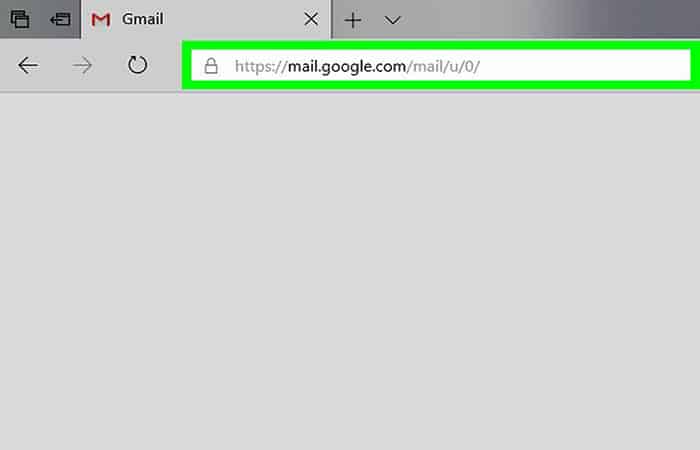
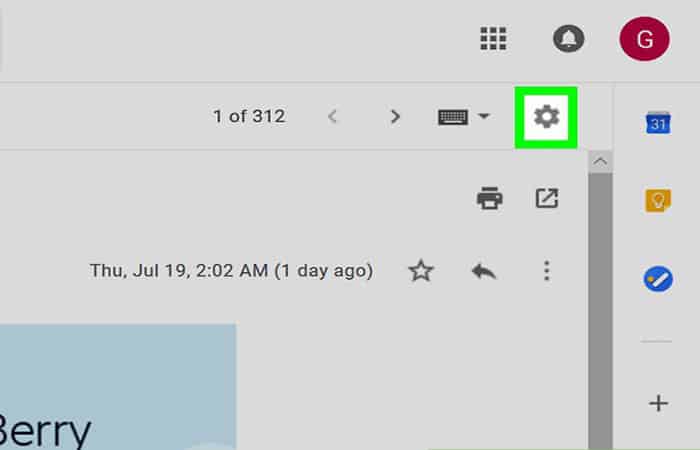
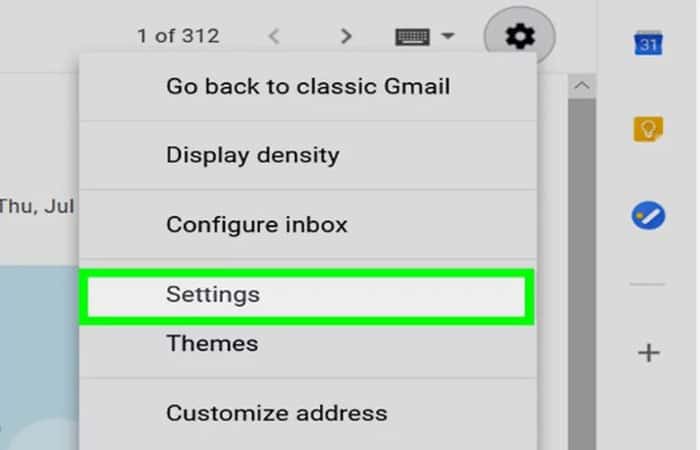
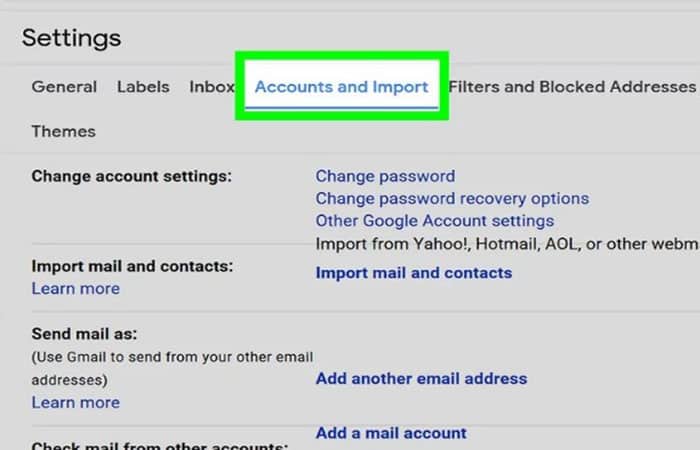
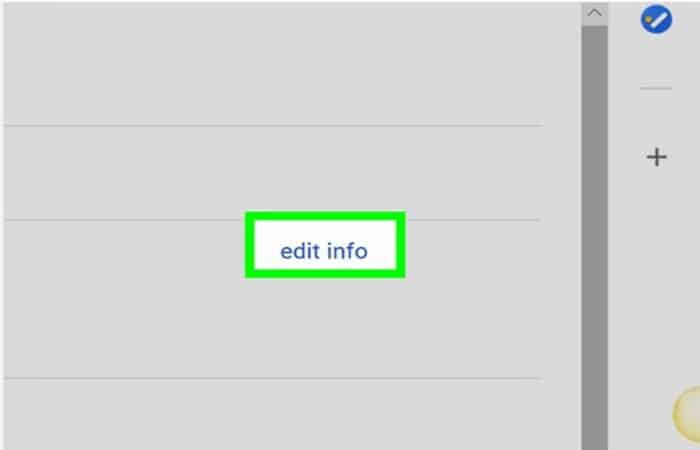
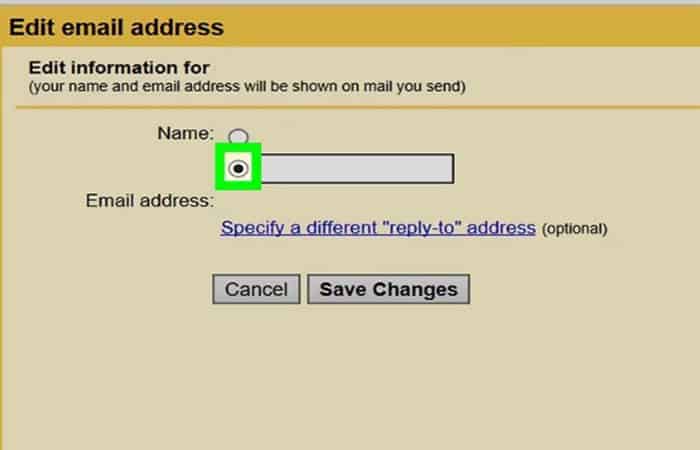
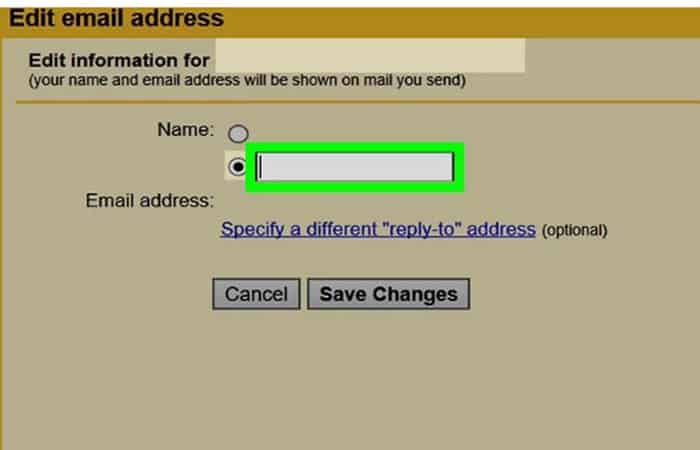
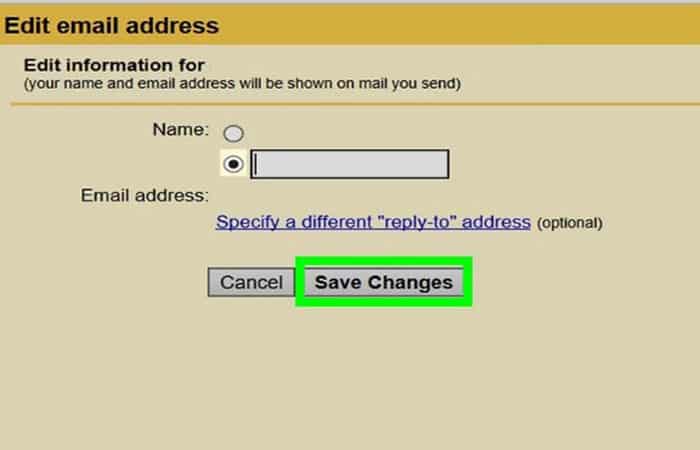
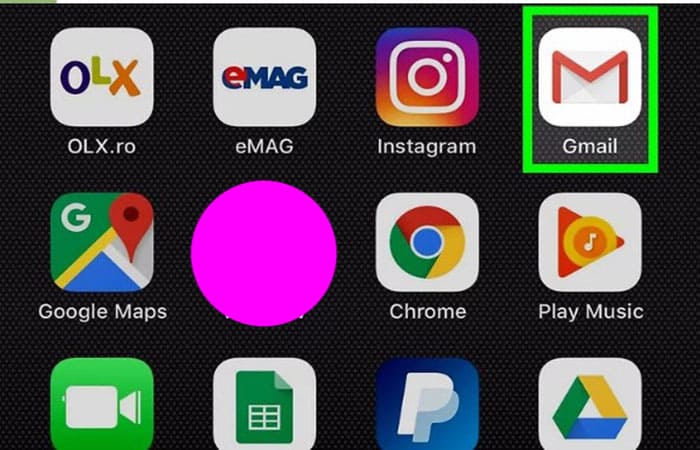
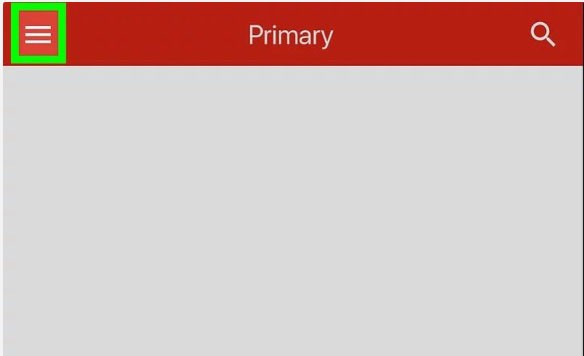
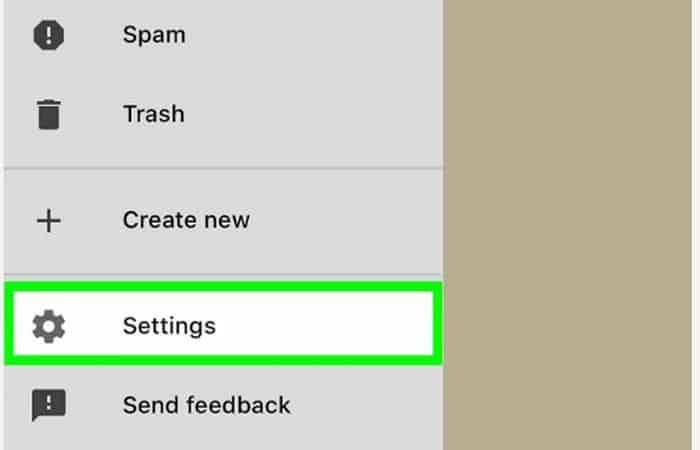
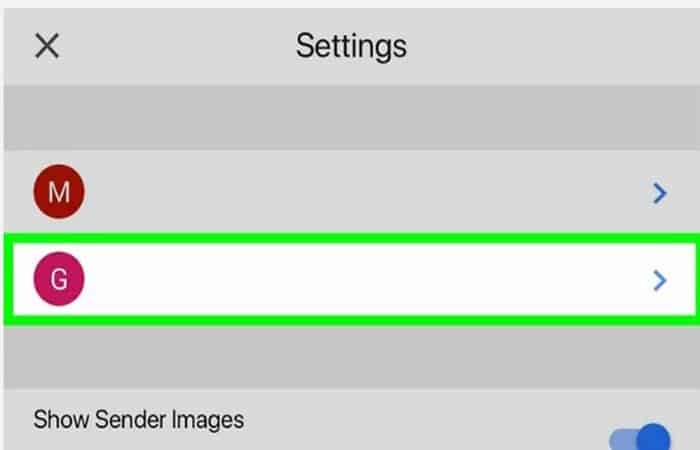
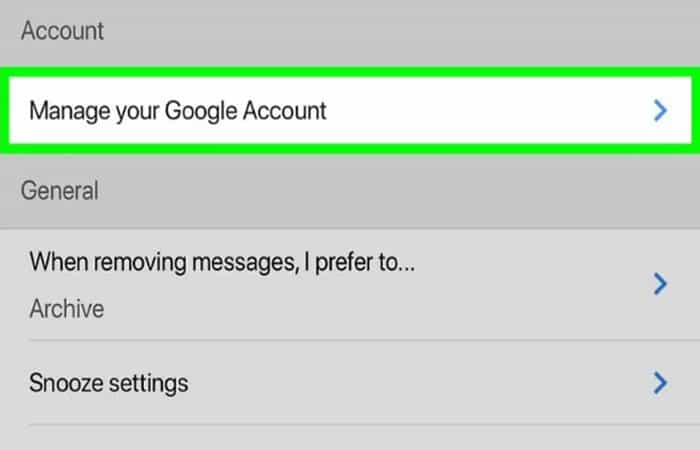
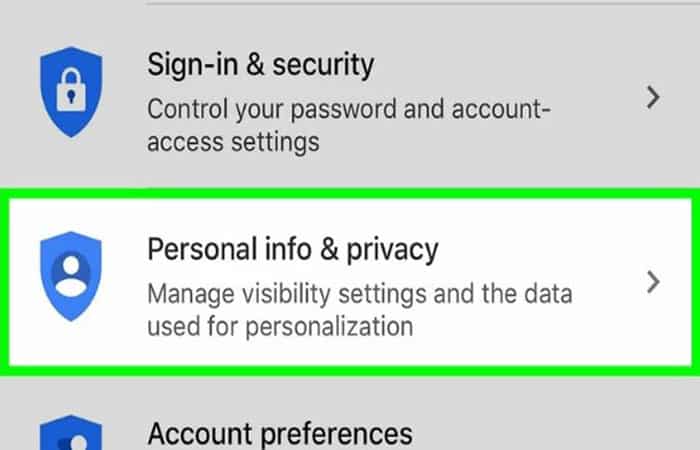
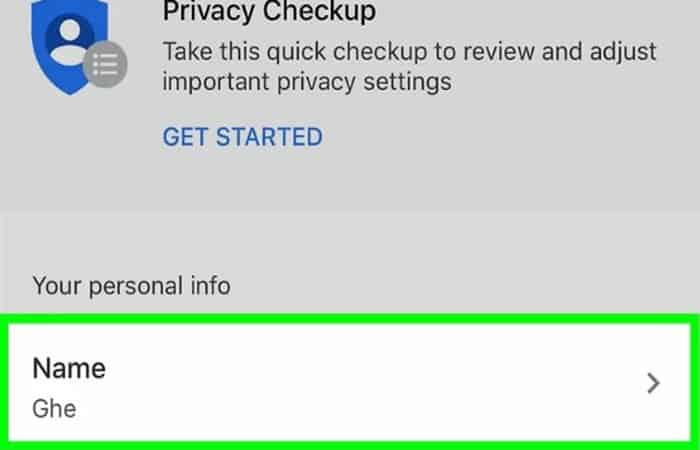
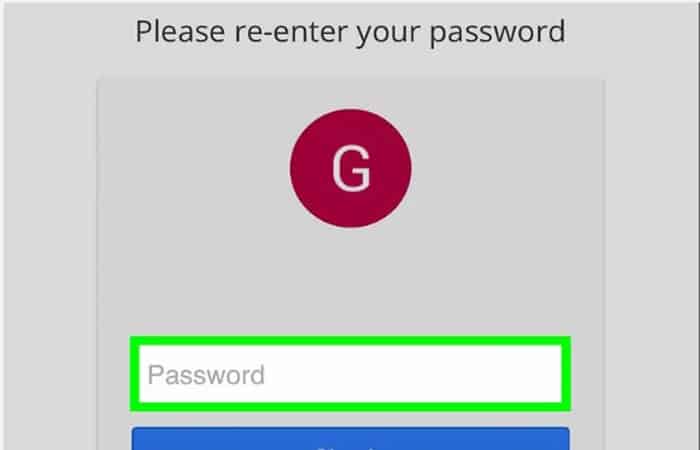
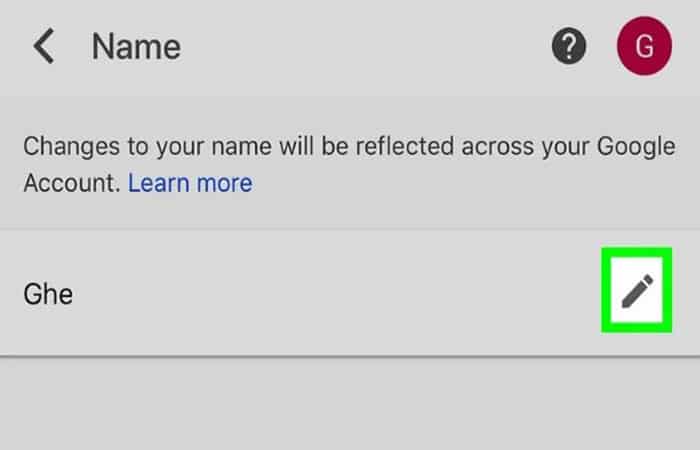
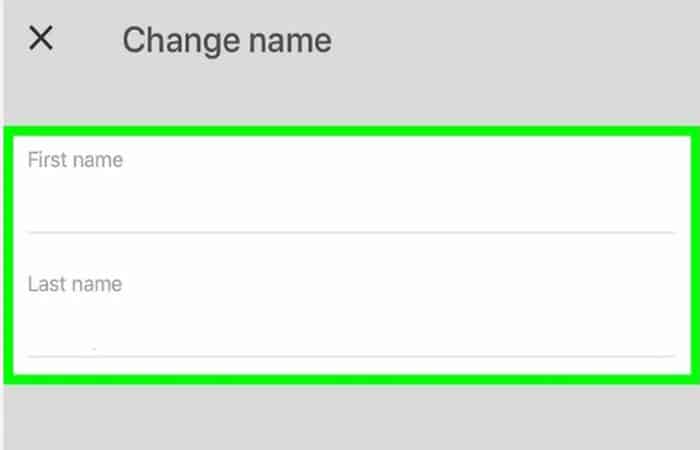
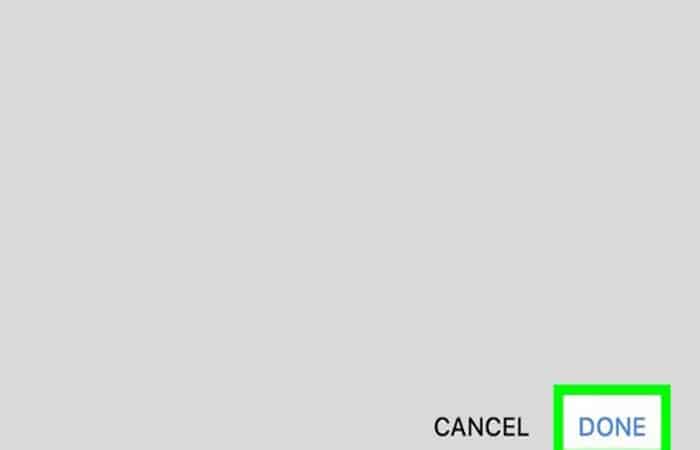
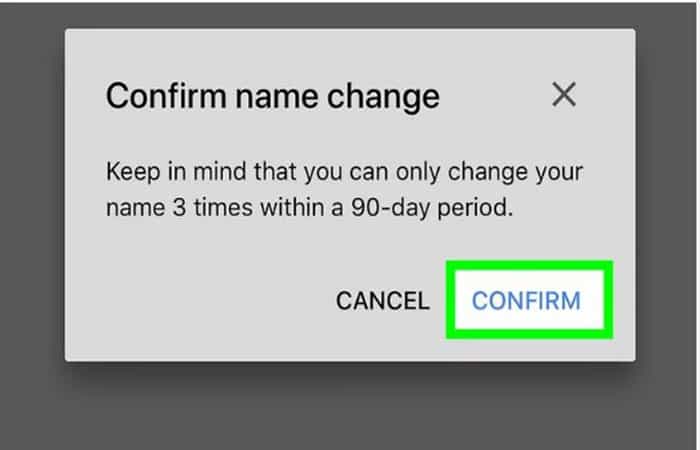
Deja una respuesta